heic jpg 변환방법(imazing heic converter)
아이폰을 pc와 연결해서 사진을 옮길 때는 멀쩡하게 jpg 파일로 옮겨지는 파일이.. 센드 애니웨어 같은 유틸을 사용해서 옮겨보면 heic라는 파일로 저장되는 경우가 있다.
이런 경우 윈도우 뷰어가 있어도 제대로 볼 수가 없는데..
imazing heic converter라는 프로그램을 다운로드하면 쉽게 heic jpg 변환이 가능하다.

한 번은.. 아이폰 케이블이 없는 관계로 센드 애니웨어를 통해 아이폰의 사진을 pc로 옮겼는데.. 위와 같이 확장자가 heic이라는 파일로 저장되더라.

검색해보니 대부분의 사람들이 imazing.com이라는 사이트에서 heic jpg 변환용 프로그램을 다운로드하는 모양이다. 해당 사이트에 접속해서 '다운로드' 메뉴를 클릭!
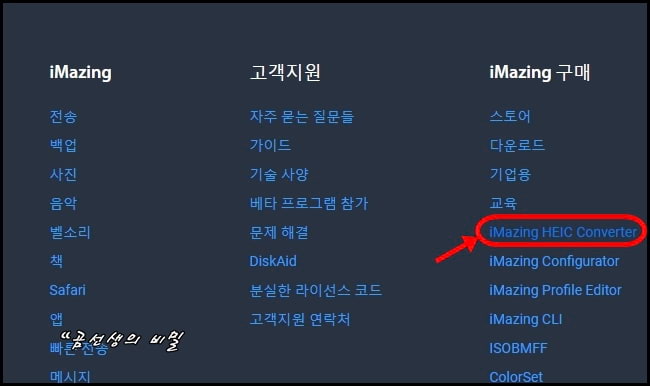
그다음에, 페이지 제일 아랫부분까지 스크롤해보면.. imazing 구매 메뉴에서 imazing heic converter를 찾을 수 있다.
iMazing | iPhone, iPad & iPod Manager for Mac & PC
iMazing lets you transfer music, files, messages, apps and more from any iPhone, iPad, or iPod to a computer, Mac or PC. Manage and backup your iOS device simply without iTunes. (was DiskAid)
imazing.com

자신의 컴퓨터 os에 맞는 전용 프로그램을 다운로드하면 된다. 용량도 적은 편이라 걱정할 필요 없다. 라이선스는 100% 무료라서 돈 쓸 일은 전혀 없음! 그런데 단순히 heic jpg 변환뿐만 아니라... png로도 변환이 된다.

다운로드한 imazing heci converter를 설치 중..
heic jpg 변환방법(imazing heic converter)

설치한 다음에 실행하면 위와 같은 창이 나타나는데, 여기서.. 변환하려는 heic파일을 찾아서 드롭 앤 다운으로 넣어주면 된다.

옮겨진 상태의 화면~ 마지막으로 밑쪽의 '포맷'을 jpg 또는 png로 선택하고.. 퀄리티는 100으로 맞추고 오른쪽은 convert버튼을 클릭!

heic jpg 변환된 파일이 저장될 경로를 선택하고 확인 버튼을 누름!

변환이 정상적으로 성공했다는 메시지가 보인다. 저장 경로를 확인해보면 정상적으로 heic jpg 변환되어 저장되었음을 알 수 있다.
아이폰에서 pc로 사진을 옮겼는데 heic파일이 보인다면.. 꼭 이 방법을 사용하시길~
mkv mp4 변환을 꼭 해야겠다면
인터넷을 통해 동영상 파일을 다운로드 받아본 사람들에게 확장자 mkv 파일이나 mp4 파일은 정말 익숙합니다. 일단, 컴퓨터를 비롯한 다양한 스마트 기기에서 재생할 목적이라면 mp4 파일이 호환
gong6587.tistory.com
✅ARW파일을 JPG파일로 변환하는 방법(포토스케이프 사용)
ARW파일을 JPG파일로 변환하는 방법(포토스케이프 사용)
소니 알파6000을 사용한지도 어느덧 1년이 훌쩍 넘었다. 한번은, 집에서 사용하는 컴퓨터가 아닌 다른 컴퓨터로 찍은 사진을 옮기려고 하는데.. 사진파일이 모두 ARW파일이더라. 우리가 카메라로
gong6587.tistory.com
트위터 움짤 저장방법(mp4를 gif로 변환)
다른 sns들도 마찬가지겠지만, 트위터를 사용하다보면 정말 다양하고 수많은 사진들과 움짤(움직이는 gif 파일)들을 접하게 된다. 간혹 내컴퓨터나 스마트폰으로 저장을 하고 싶어지는데..트위터
gong6587.tistory.com




댓글